Photoshop制作超酷的魔幻风格艺术字 Photoshop制作极炫的彩色星空字
2023-05-26 14:17:45 | 素材网
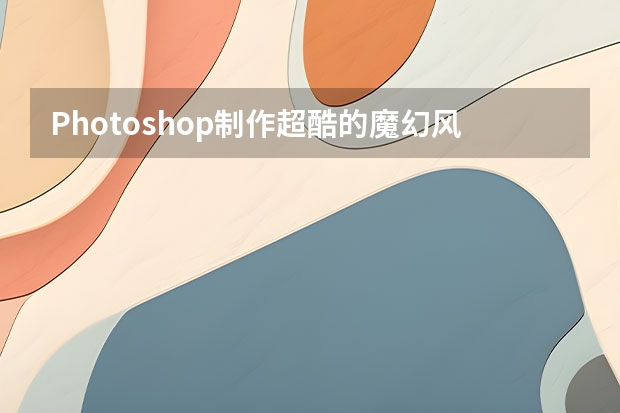
Photoshop制作超酷的魔幻风格艺术字
今天带同学们来打造一款气势恢宏的魔幻游戏字体,,教程重在背景渲染与字体质感的打磨上,两方面都有非常多值得学习的知识技巧,素材已打包到微盘,就等你动手吧,在本教程中,我将会向你展示创建暗黑文字效果教程,灵感来源于“中土世界:魔多之影”。
注意:本教程是用Photoshop CC做出来的,因此某些截图可能与早期版本不尽相同。某些笔刷是Photoshop CS6独占的。
教程素材:魔幻风格的血迹字体PS教程素材
下面是本教程的最终效果图:
第1步、新建一个大小为1440*780px,白色背景的文档。打开山的图像并选择下述选区:
将选区复制粘贴到我们的画布上,降低不透明度到60%
为山的图层添加以下调整图层:
黑白
阈值
曲线

效果如下:

Photoshop制作极炫的彩色星空字
作者制作的文字效果非常细腻。前期先做好合适的星空背景,并输入比较大气的文字;然后把文字多复制几层,分别用图层样式制作出初步的彩色眩光效果;最后用画笔及星空素材给文字增加眩光和光斑等,得到想要的效果。
最终效果
一、如何创建背景
1、创建一个新的960 x 720 px文档。点击“ 图层”面板底部的“ 创建新的填充或调整图层”图标,选择“纯色”,使用颜色: #0c0e22。
2、转到文件>置入链接的智能对象,打开Cosmos图片。根据需要调整大小,并将其重命名为背景图片。
<点图片查看大图>
3、添加色相/饱和度调整图层,并将其混合模式更改为颜色。将色相值更改为23,饱和度更改为-45。
二、创建文本图层
1、使用Bungee字体输入大写的文本。将大小设置为230 pt,如果使用多行文本,请将“ 行距”值更改为210。
2、将文本图层的填充值更改为0,然后复制两次。
三、第一个文本图层的样式
双击原始的文本层应用以下图层样式:
1、添加斜角和浮雕,使用以下设置:
大小:20
选择消除锯齿
阴影模式:颜色减淡
颜色:#47fcc7
不透明度:70%。
2、使用以下设置添加等高线:
轮廓:滚动斜坡 - 递减
选择消除锯齿。
3、使用以下设置添加描边:
大小:1
填充类型:渐变
使用faucet 30渐变填充。
4、使用以下设置添加投影:
不透明度:100%
距离:5
扩展:30
大小:10。
这就是第一个文本图层的样式效果。
四、第二个文本层的样式
双击第一个文本副本层应用以下图层样式:
1、使用以下设置添加斜角和浮雕:
大小:35
取消“ 使用全局光”的选择
角度:107
高度:37
光泽等高线:环形 - 双
选择消除锯齿
高光模式:
颜色:#ef1d58
不透明度:70%
阴影模式:颜色减淡
颜色:#a81227
不透明度:70%。
2、使用以下设置添加等高线:
轮廓:锥形-反转
选择消除锯齿。

Photoshop制作极炫的彩色星空字作者制作的文字效果非常细腻。前期先做好合适的星空背景,并输入比较大气的文字;然后把文字多复制几层,分别用图层样式制作出初步的彩色眩光效果;最后用画笔及星空素材给文字增加眩光和光斑等,得到想要的效果。最终效果一、如何创建背景1、创建一个新的960x720px文档。点击“图层”面板底部的“创建新的填充或调整图层&

Photoshop制作极炫的彩色星空字作者制作的文字效果非常细腻。前期先做好合适的星空背景,并输入比较大气的文字;然后把文字多复制几层,分别用图层样式制作出初步的彩色眩光效果;最后用画笔及星空素材给文字增加眩光和光斑等,得到想要的效果。最终效果一、如何创建背景1、创建一个新的960x720px文档。点击“图层”面板底部的“创建新的填充或调整图层&

Photoshop制作极炫的彩色星空字作者制作的文字效果非常细腻。前期先做好合适的星空背景,并输入比较大气的文字;然后把文字多复制几层,分别用图层样式制作出初步的彩色眩光效果;最后用画笔及星空素材给文字增加眩光和光斑等,得到想要的效果。最终效果一、如何创建背景1、创建一个新的960x720px文档。点击“图层”面板底部的“创建新的填充或调整图层&

Photoshop制作超酷的蓝色霓虹灯效果图很久没发动态教程,今天来一篇效果特别酷炫的,手把手教你打造迷蒙漂亮的闪烁霓虹灯效果。教程详尽易懂,光影得当,作为GIF效果的入门教程非常不错。先看看效果图背景图素材(另存即可):霓虹灯一般只在夜晚工作,所以这个场景显然太亮了。我用色阶工具把它变暗点。再给一点冷色系。OK现在这个背景符合我的要求了。既然我们不再需要修正背景图,最好把它

Photoshop制作超酷的魔幻风格艺术字今天带同学们来打造一款气势恢宏的魔幻游戏字体,,教程重在背景渲染与字体质感的打磨上,两方面都有非常多值得学习的知识技巧,素材已打包到微盘,就等你动手吧,在本教程中,我将会向你展示创建暗黑文字效果教程,灵感来源于“中土世界:魔多之影”。注意:本教程是用PhotoshopCC做出来的,因此某些截图可能与早期版本不尽相同。某些笔刷是

Photoshop制作颓废风格的艺术字教程GRUNGE风格一直以来似乎致力于讲述一种故事感,当然它也能表达出一种反规则的酷,当我们在为GRUNGE纹理配文时,尤其需要同款文字相呼应。今天我们来学习怎样使用AI将普通文字制作成为GRUNGE特效。这里我采用的是英文,中文的制作方法也一样,只是中文手写体文字更适合制作这类特效哦。一、写出文字1、打开AI软件,新建一个大小适当的文档,选择文字工

Photoshop制作梦幻星空组成的人像效果图1、首先,打开你的Photoshop,然后打开星空uimaker.com/uimakerdown/">素材,由于版式问题我们需要把图片先逆时针旋转90度2、置入提供的小帅猫,右键小帅猫图层栅格化,然后我们隐藏背景星空3、接着进入提取高光的环节。为什么说这是新手教程就是因为这个最关键的环节着实没什么技术难度,和抠图差不多。。。。点击通道

Photoshop制作极炫的彩色星空字作者制作的文字效果非常细腻。前期先做好合适的星空背景,并输入比较大气的文字;然后把文字多复制几层,分别用图层样式制作出初步的彩色眩光效果;最后用画笔及星空素材给文字增加眩光和光斑等,得到想要的效果。最终效果一、如何创建背景1、创建一个新的960x720px文档。点击“图层”面板底部的“创建新的填充或调整图层&
- Photoshop制作绚丽的光斑艺术字 Photoshop制作可口的巧克力字体特效教程
- Photoshop制作3D风格的草堆字体特效 Photoshop制作创意的毛玻璃特效海报教程
- Photoshop制作精致的金色玻璃质感字 Photoshop制作超酷的雨天玻璃后特效场景
- Photoshop制作精致的金色玻璃质感字 Photoshop制作时尚唯美的风景大片效果
- Photoshop制作极速动感火焰立体字 Photoshop制作大气的霓虹灯特效立体字
- Photoshop制作创意的水中艺术字教程 Photoshop制作黄金质感的金属艺术字教程
- Photoshop制作扭曲缠绕立体字 Photoshop制作金属质感的中秋艺术字教程
- Photoshop制作时尚大气的女包全屏海报 Photoshop制作复古的邮戳效果图
- Photoshop制作金属主题风格的艺术字教程 Photoshop制作华丽大气的钻石艺术字教程
- Photoshop制作蓝色透明主题的泡泡和气泡 Photoshop制作黄金质感的金属艺术字教程
- Photoshop制作人像照片后期清新通透效果 Photoshop制作金色华丽的七夕节艺术字教程
- Photoshop制作漂亮的紫色气泡 Photoshop制作舞厅灯光效果的艺术字教程
-
 Photoshop制作书籍封面和光盘封面效果图 Photoshop制作光滑的金色发光字
Photoshop制作书籍封面和光盘封面效果图 Photoshop制作光滑的金色发光字2023-06-20 22:33:00
-
 Photoshop制作金色大气的立体水滴教程 Photoshop制作可爱风格的毛茸茸艺术字
Photoshop制作金色大气的立体水滴教程 Photoshop制作可爱风格的毛茸茸艺术字2023-09-24 21:02:00
-
 Photoshop制作蓝色场景的岩石艺术字教程 Photoshop制作旋转的八卦图动画教程
Photoshop制作蓝色场景的岩石艺术字教程 Photoshop制作旋转的八卦图动画教程2023-09-20 04:19:14
-
 Photoshop制作卡通风格的手绘艺术字 Photoshop制作创意的美国队长电影海报
Photoshop制作卡通风格的手绘艺术字 Photoshop制作创意的美国队长电影海报2023-09-15 17:54:53
-
 Photoshop制作淘宝女装模特动人的曲线 Photoshop制作漂亮的相册翻动动画教程
Photoshop制作淘宝女装模特动人的曲线 Photoshop制作漂亮的相册翻动动画教程2023-09-02 05:54:33
-
 Photoshop制作唯美大气的星空艺术字教程 Photoshop制作中国风古典园林人像场景效果
Photoshop制作唯美大气的星空艺术字教程 Photoshop制作中国风古典园林人像场景效果2023-08-26 02:26:51